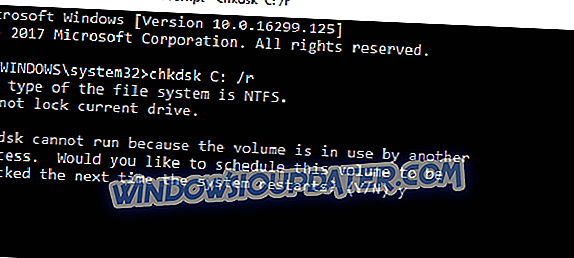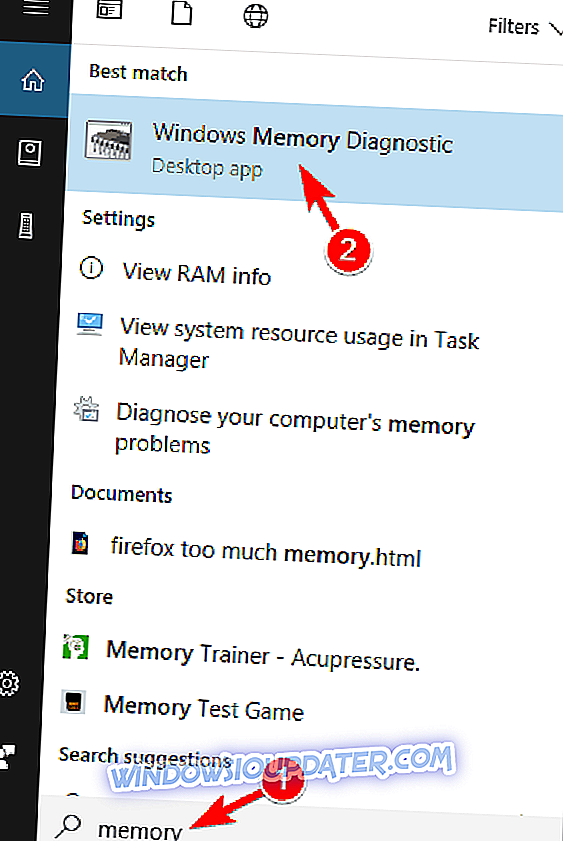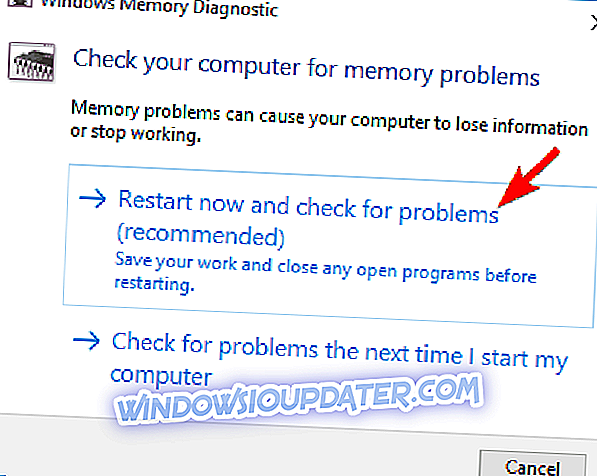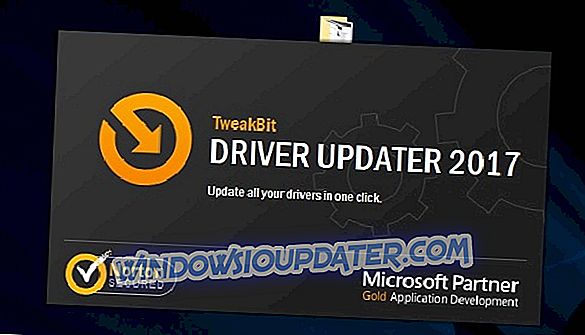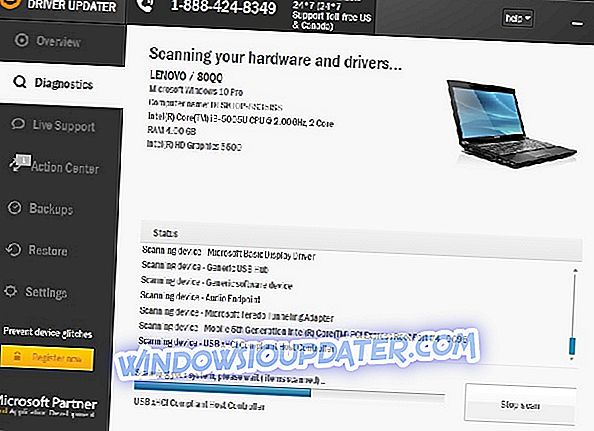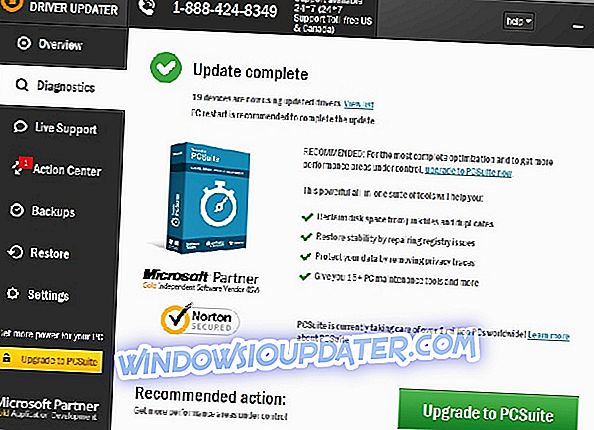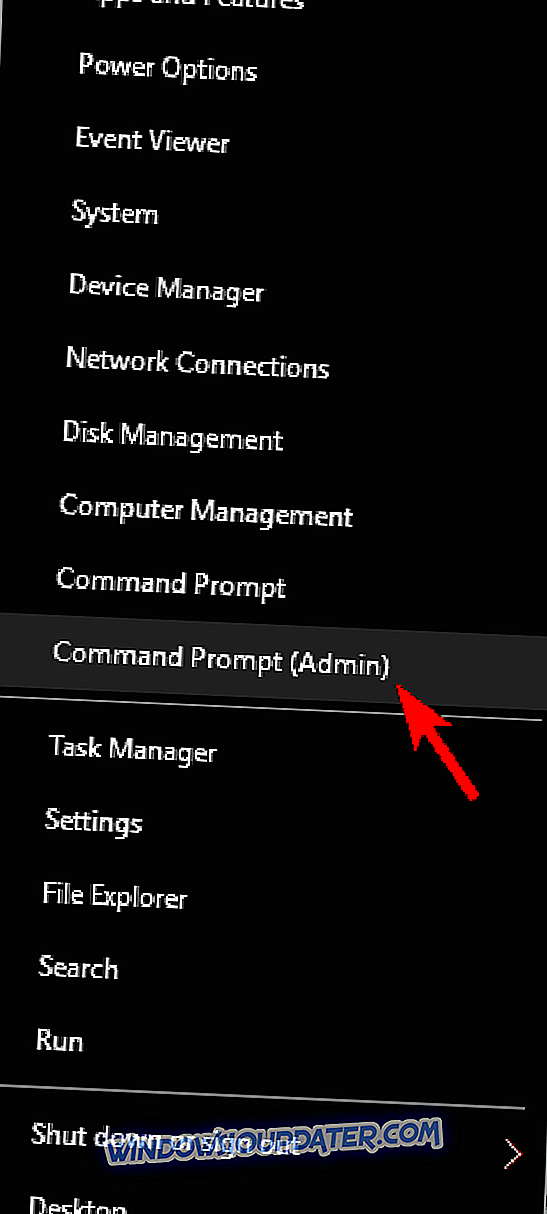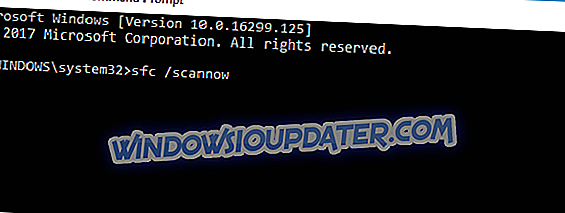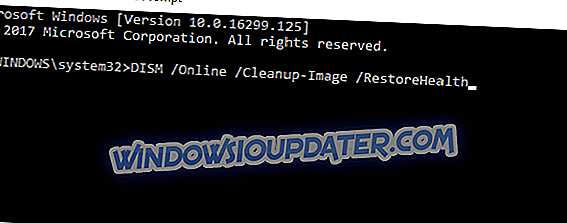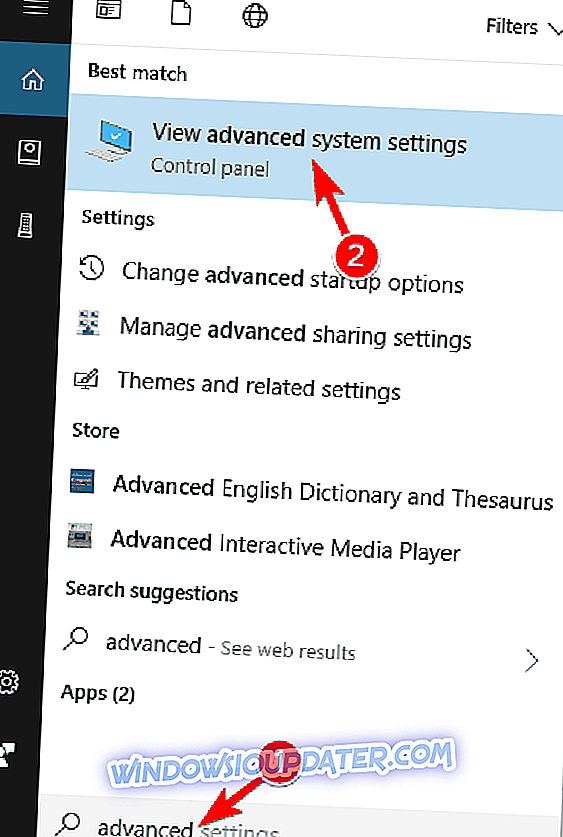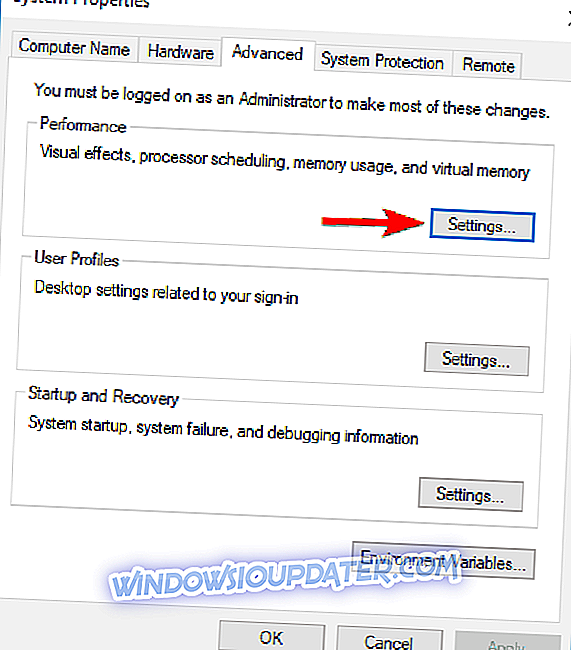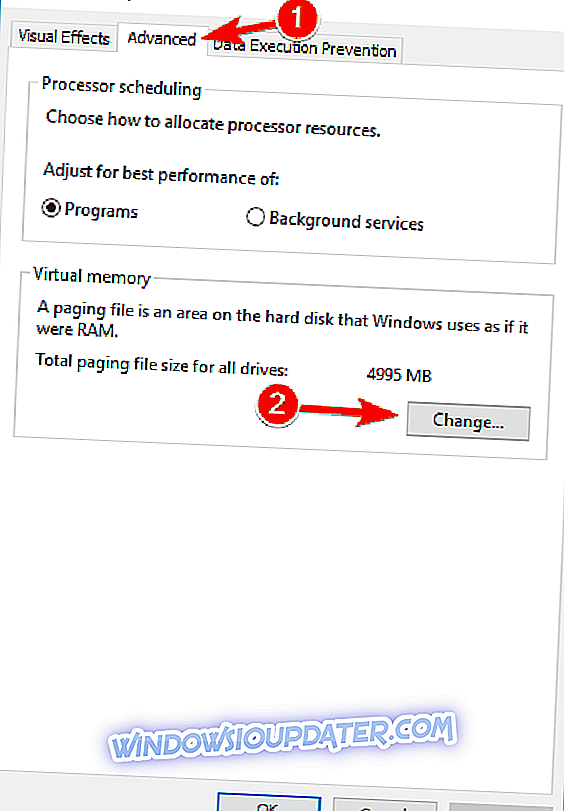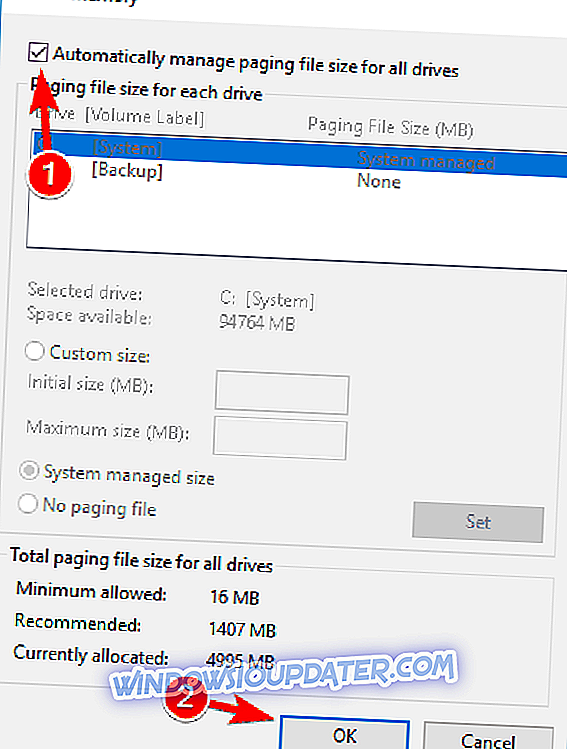Sommige gebruikers melden dat na de upgrade naar Windows 10, wanneer ze hun computer uit de slaapstand proberen te halen, een onverwacht KERNEL_DATA_INPAGE_ERROR-bericht verschijnt, gevolgd door de BSOD. Maar er is een oplossing voor dit probleem en je zult het hieronder vinden.
KENNEL_DATA_INPAGE_ERROR oplossen in Windows 10
KERNEL_DATA_INPAGE_ERROR-bericht zorgt ervoor dat uw pc crasht en niet-opgeslagen gegevens kwijtraakt. Over deze fout gesproken, gebruikers meldden ook de volgende problemen:
- Kernel_data_inpage_error 0x0000007a - Deze fout kan meestal worden herkend aan de foutcode 0x0000007a. Dit kan een serieus probleem zijn, maar je zou het moeten kunnen oplossen met een van onze oplossingen.
- Kernel_data_inpage_error ntfs.sys, ataport.sys, dxgkrnl.sys, win32k.sys, ntkrnlpa.exe, rdyboost.sys, tcpip.sys - Soms geeft deze fout u een naam van het bestand dat de fout heeft veroorzaakt. Als dit gebeurt, kunt u die bestandsnaam gebruiken om het problematische apparaat, de software of de driver te vinden en het probleem op te lossen.
- Kernel data inpage error RAM, USB, SSD, harde schijf - Uw hardware kan er ook voor zorgen dat deze fout optreedt. Meestal is je RAM de hoofdschuldige, maar veel gebruikers meldden dat hun harde schijf of SSD deze fout veroorzaakte.
- Fout in kernelgegevens in de pagina Avast, Kaspersky - Antivirusprogramma's kunnen ook deze fout veroorzaken en veel gebruikers hebben problemen gemeld met Avast en Kaspersky. Als u dit probleem ondervindt, moet u uw antivirusprogramma verwijderen en controleren of dat het probleem oplost.
- Kernel data inpage error computer start niet, kan niet opstarten - Soms zul je niet in staat zijn om Windows te starten als gevolg van deze fout. Als dit gebeurt, is de kans groot dat een opstarttoepassing of een defecte hardware deze fout veroorzaakt.
- Kernel_data_inpage_error Nvidia - Uw grafische kaart kan ook dit probleem veroorzaken en als u Nvidia-afbeeldingen gebruikt, moet u uw stuurprogramma's bijwerken en controleren of dat helpt.
Snelle oplossing om verschillende pc-fouten op te lossen
- Stap 1 : download deze pc Scan & Repair-tool
- Stap 2 : Klik op "Scan starten" om Windows-problemen te achterhalen die "Kernel Data Inpage error" zouden kunnen veroorzaken in Windows 10
- Stap 3 : Klik op "Reparaties starten" om alle problemen op te lossen (vereist een upgrade).
Oplossing 1 - Controleer de harde schijf op fouten
De foutcode KERNEL_DATA_INPAGE_ERROR wijst erop dat een bepaalde pagina met kerneldata van het wisselbestand niet in het geheugen kan worden gelezen. In de meeste gevallen wordt dit veroorzaakt door een fout op de vaste schijf of een beschadigde sector. Dus, het controleren van de harde schijf op fouten zou de problemen kunnen oplossen. Ga als volgt te werk om een actie voor schijfcontrole uit te voeren in Windows 10:
- Klik met de rechtermuisknop op de knop Menu Start en open Opdrachtprompt (Beheerder) .
- Voer CHKDSK C: / r in (ervan uitgaande dat C de partitie is waarop het besturingssysteem is geïnstalleerd, kunt u later ook andere partities controleren. Voer gewoon de letter van de partitie in). Als u wordt gevraagd uw pc opnieuw op te starten, typt u Y en drukt u op Enter om dit te doen.
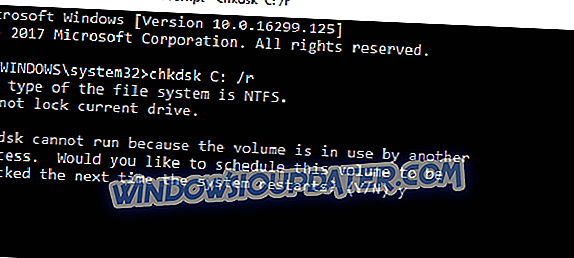
- Laat de scan eindigen en als er problemen worden gevonden, zal deze proberen deze automatisch op te lossen.
- Wanneer het hele proces is voltooid, start u uw computer opnieuw op en kijkt u of KERNEL_DATA_INPAGE_ERROR opnieuw verschijnt.
Als je deze foutmelding nog steeds ontvangt, zelfs nadat je hebt vastgesteld dat alles in orde is met je harde schijf, is er misschien een probleem in je RAM, dus zoek hieronder wat je moet doen.
Oplossing 2 - Voer het diagnostisch hulpprogramma voor RAM uit
U kunt RAM Diagnostic Tool uitvoeren om te zien of er problemen zijn met uw RAM-geheugen en de oplossing te vinden op basis van de rapporten van de diagnostische tool. Ga als volgt te werk om het RAM Diagnostic-hulpprogramma in Windows 10 uit te voeren:
- Ga naar Zoeken, typ geheugen en selecteer Diagnostisch hulpprogramma voor geheugen .
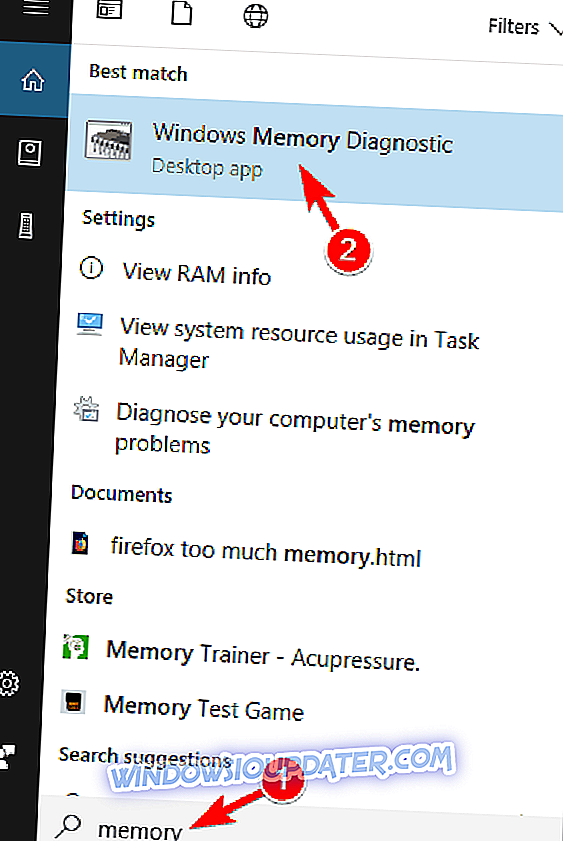
- Kies Nu opnieuw opstarten en controleer op problemen .
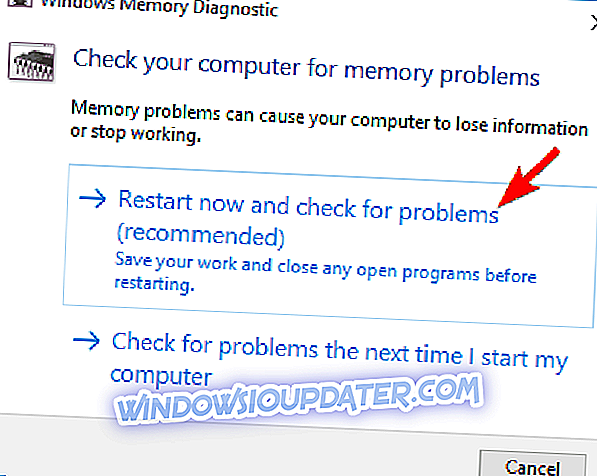
- Laat uw computer opnieuw opstarten, en RAM Diagnostic-tol zal u het probleem melden en u de verdere oplossing voorstellen bij het opstarten (als er problemen zijn natuurlijk).
Als u nog steeds problemen ondervindt met uw hardware of als u deze eenvoudigweg voor de toekomst wilt vermijden, raden we u ten zeerste aan om deze tool (100% veilig en getest door ons) te downloaden om verschillende pc-problemen, zoals hardwarestoringen, op te lossen, maar ook bestandsverlies en malware.
Oplossing 3 - Werk uw stuurprogramma's bij
Als u vaak KERNEL_DATA_INPAGE_ERROR krijgt, is uw probleem mogelijk het probleem. Soms kunnen verouderde of beschadigde stuurprogramma's ertoe leiden dat dit probleem optreedt en om het probleem te verhelpen, raden we aan al uw stuurprogramma's bij te werken.
Om uw chipset-stuurprogramma's bij te werken, moet u de website van uw moederbordfabrikant bezoeken en de nieuwste chipset-stuurprogramma's downloaden voor uw moederbord. Nadat u uw chipset-stuurprogramma's hebt bijgewerkt, controleert u of de fout nog steeds verschijnt.
Soms veroorzaken andere stuurprogramma's dit probleem en om het probleem op te lossen, wordt het aangeraden om alle stuurprogramma's op uw pc bij te werken. Zodra u al uw stuurprogramma's hebt bijgewerkt, moet het probleem worden opgelost.
Stuurprogramma's automatisch bijwerken
Als deze methode niet werkt of als u niet over de nodige computervaardigheden beschikt om de stuurprogramma's handmatig te updaten / repareren vanaf de website van de fabrikant, raden we u ten zeerste aan om dit automatisch te doen met behulp van het hulpprogramma Driver Updater van Tweakbit. Deze tool is goedgekeurd door Microsoft en Norton Antivirus. Na verschillende tests concludeerde ons team dat dit de beste geautomatiseerde oplossing is. Hieronder kunt u een korte handleiding vinden om dit te doen.
- Download en installeer TweakBit Driver Updater
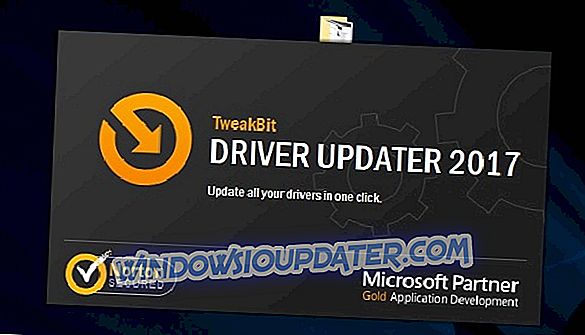
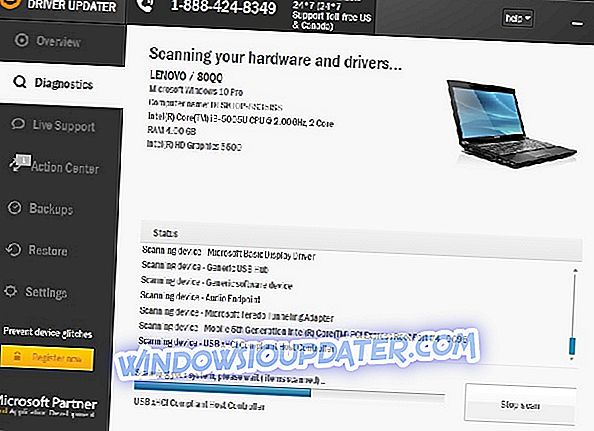
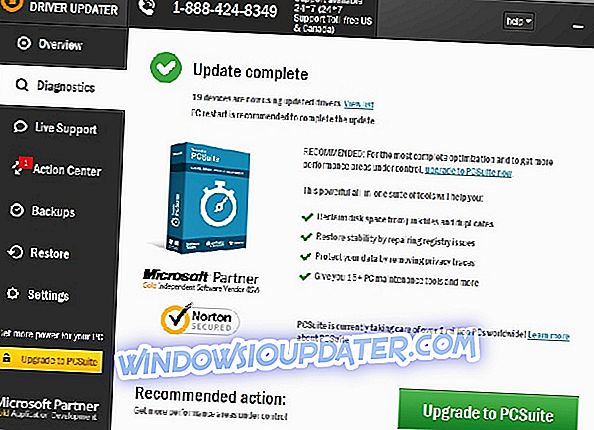
Opmerking: sommige stuurprogramma's moeten in meerdere stappen worden geïnstalleerd, dus u moet verschillende keren op de knop 'Update' klikken totdat alle componenten zijn geïnstalleerd.
Oplossing 4 - Voer een SFC- en DISM-scans uit
KERNEL_DATA_INPAGE_ERROR kan verschijnen als gevolg van bestandsbeschadiging en om het te repareren, moet u een paar scans uitvoeren. U kunt problemen met bestandsbeschadiging meestal eenvoudig oplossen door een SFC-scan uit te voeren. Om een SFC-scan uit te voeren, moet u het volgende doen:
- Druk op Windows Key + X en kies Command Prompt (Admin) in het menu. Als de opdrachtprompt niet beschikbaar is, kunt u PowerShell (Admin) gebruiken.
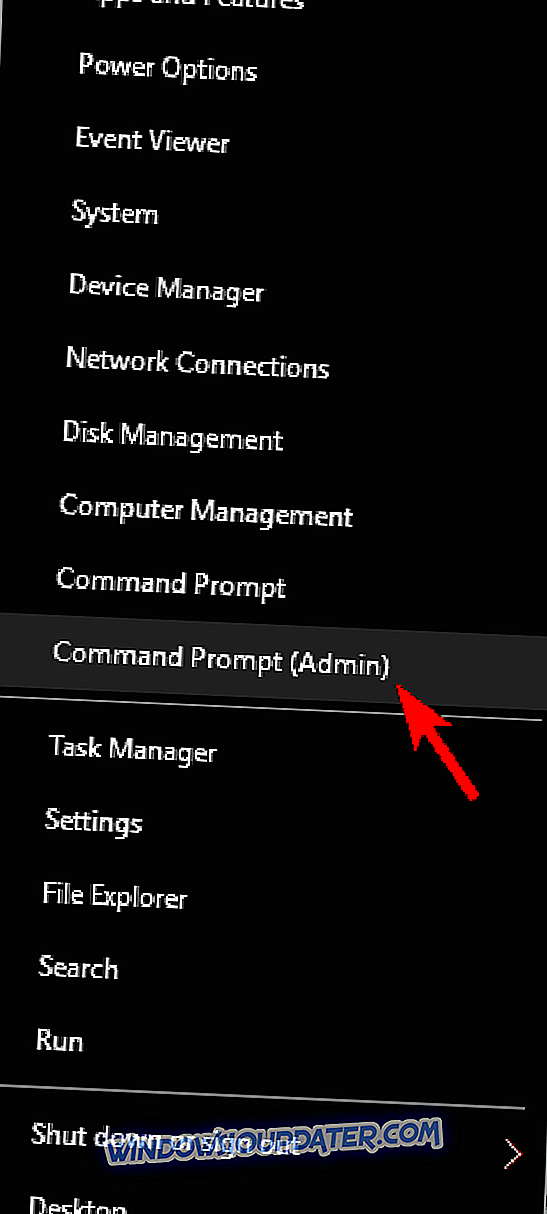
- Wanneer de opdrachtprompt start, voert u sfc / scannow in en drukt u op Enter om het uit te voeren.
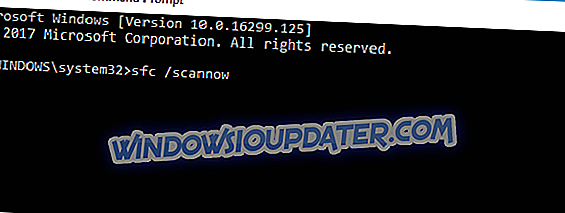
- SFC-scan begint nu. Deze scan kan ongeveer 15 minuten duren, dus onderbreek hem niet.
Nadat de SFC-scan is voltooid, controleert u of het probleem nog steeds verschijnt. Als het probleem nog steeds verschijnt of als u geen SFC-scan kunt uitvoeren, raden we u aan ook DISM-scannen uit te voeren. Om dit te doen, volg deze stappen:
- Start de opdrachtprompt als beheerder.
- Voer in de opdrachtprompt DISM / Online / Cleanup-Image / RestoreHealth in en druk op Enter om het uit te voeren.
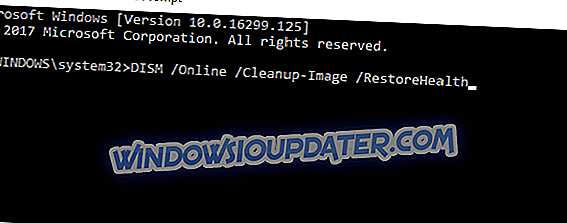
- DISM-scannen kan tot 20 minuten of langer duren, dus onderbreek het niet.
Nadat de DISM-scan is voltooid, controleert u of het probleem opnieuw optreedt. Als u SFC-scan niet eerder hebt uitgevoerd, probeert u het opnieuw uit te voeren en controleert u of dat het probleem oplost.
Oplossing 5 - Controleer uw antivirus
Antivirussoftware is een noodzaak als u uw pc wilt beschermen tegen online bedreigingen. Sommige antivirusprogramma's kunnen echter interfereren met uw systeem en ertoe leiden dat KERNEL_DATA_INPAGE_ERROR verschijnt.
Om dit probleem te verhelpen, raden we aan om alle antivirussoftware van derden op uw pc uit te schakelen en te controleren of dat het probleem oplost. Als dat niet werkt, moet u misschien uw antivirusprogramma verwijderen. Het is de moeite waard om te vermelden dat om antivirussoftware volledig te verwijderen, je een speciale verwijderingshulpprogramma moet gebruiken. Bijna alle antivirusbedrijven bieden deze hulpmiddelen voor hun producten, dus zorg ervoor dat u deze downloadt en gebruikt.
Nadat u uw antivirusprogramma hebt verwijderd, controleert u of het probleem nog steeds wordt weergegeven. Als dat niet het geval is, is het misschien een tijd om over te schakelen naar een andere antivirussoftware. Er zijn veel geweldige antivirusprogramma's op de markt, maar momenteel zijn Bitdefender en BullGuard de beste, dus we raden u ten zeerste aan ze uit te proberen.
Oplossing 6 - Werk uw SSD-firmware bij
Als u het bericht KERNEL_DATA_INPAGE_ERROR ontvangt en u een SSD gebruikt, is het probleem mogelijk uw firmware. Volgens gebruikers konden ze dit probleem eenvoudig oplossen door hun SSD-stuurprogramma's en firmware bij te werken.
Houd er rekening mee dat firmware-update een geavanceerde procedure is en als u dit niet goed doet, kunt u onherstelbare schade aanrichten aan uw SSD en uw bestanden kwijtraken.
Oplossing 7 - Wijzig uw wisselbestand
Soms kan het KERNEL_DATA_INPAGE_ERROR-bericht verschijnen als gevolg van uw wisselbestand. U kunt dit echter eenvoudig oplossen door het volgende te doen:
- Druk op Windows-toets + S en voer geavanceerd in . Selecteer nu Geavanceerde systeeminstellingen bekijken in het menu.
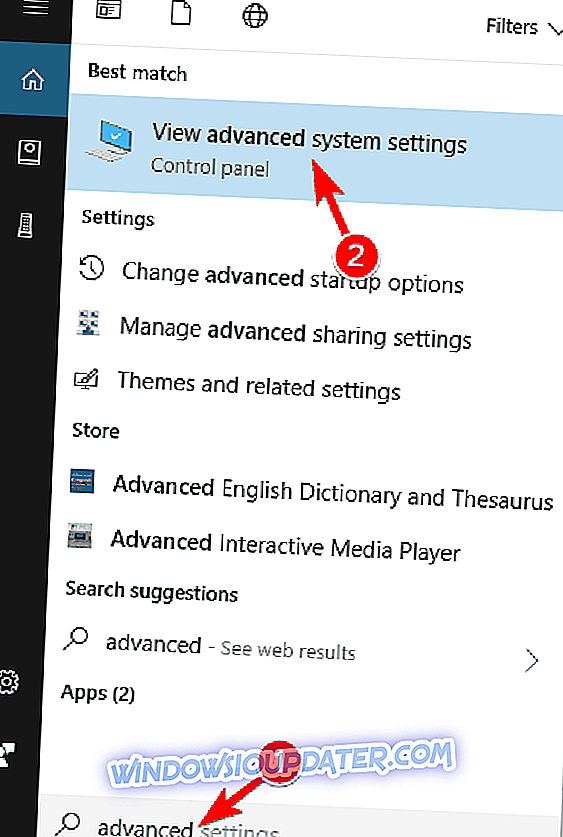
- Wanneer het venster Systeemeigenschappen wordt geopend, klikt u op de knop Instellingen in het gedeelte Prestaties .
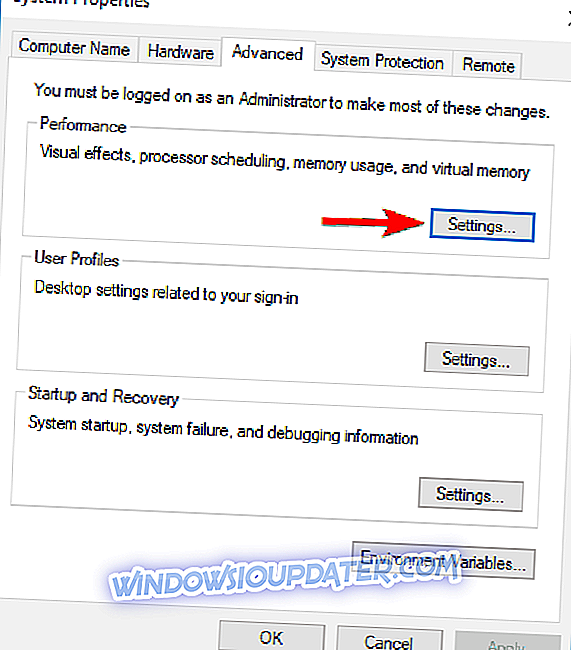
- Ga naar het tabblad Geavanceerd en klik op de knop Wijzigen .
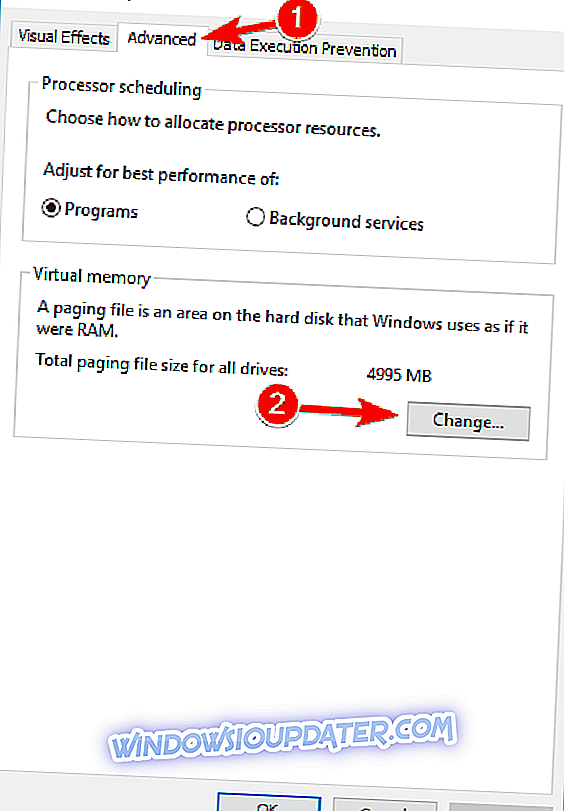
- Schakel Automatisch wisselbestand voor alle stations beheren in en klik op OK .
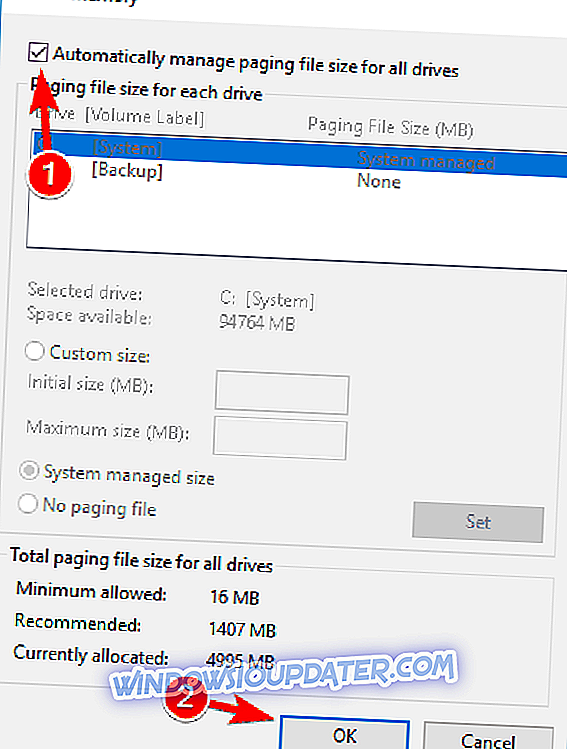
Nadat u deze wijzigingen hebt aangebracht, controleert u of het probleem blijft bestaan.
Oplossing 8 - Controleer uw hardware
KERNEL_DATA_INPAGE_ERROR kan verschijnen als gevolg van verschillende hardwareproblemen. Als u deze fout ondervindt, is het raadzaam uw hardware te controleren. De meest voorkomende oorzaak voor dit probleem is uw RAM-geheugen, dus probeer het uit door elke geheugenmodule afzonderlijk uit te proberen. Daarnaast kunt u ook tools zoals MemTest86 + gebruiken om afzonderlijke modules te scannen.
Als u besluit MemTest86 + te gebruiken, moet u er rekening mee houden dat u verschillende scans moet uitvoeren om uw RAM grondig te testen. Dit kan een paar uur duren, dus je moet geduld hebben.
Naast uw RAM-geheugen is een andere veel voorkomende oorzaak uw harde schijf. Deze fout kan optreden als gevolg van een defecte harde schijf, maar deze kan ook verschijnen vanwege uw SATA-kabel. Weinig gebruikers meldden dat ze simpelweg door het loskoppelen en opnieuw verbinden van hun harde schijf het probleem konden oplossen. In sommige gevallen is uw SATA-kabel mogelijk defect, dus u moet deze vervangen en kijken of dat het probleem oplost.
Dat is alles, ik hoop dat na het uitvoeren van deze oplossingen dit probleem zal verdwijnen en dat u noch KERNEL_DATA_INPAGE_ERROR, of Blue Screen of Death hierdoor veroorzaakt, zult ontvangen. Als u vragen, suggesties of andere oplossingen voor dit probleem heeft, kunt u het onderstaande gedeelte voor opmerkingen gebruiken en ons dit laten weten.